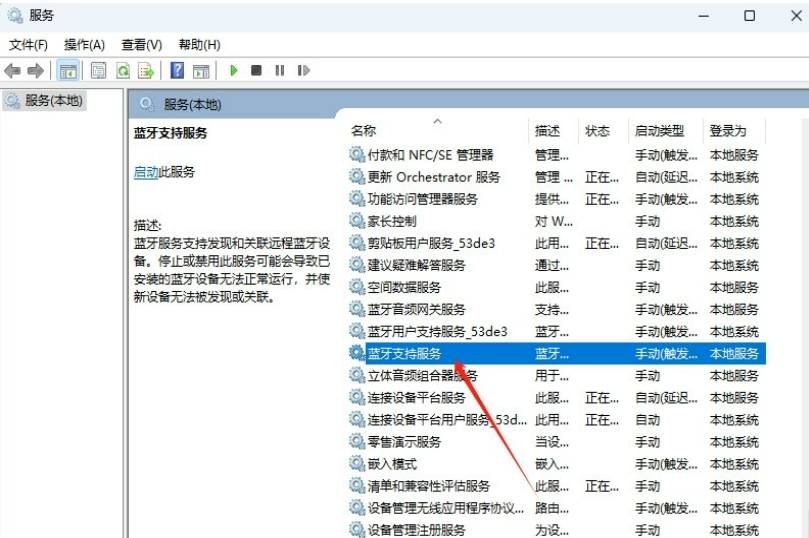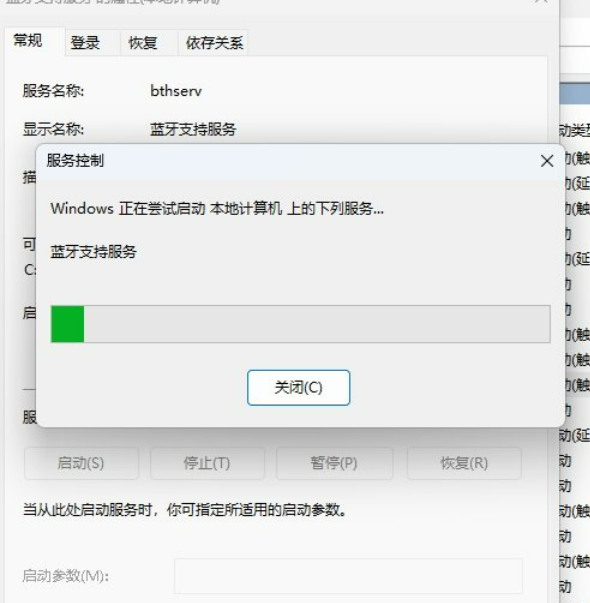Win11怎么开启蓝牙支持服务?Win11开启蓝牙支持服务的方法
Win11怎么开启蓝牙支持服务?用户们可以打开服务界面,然后找到并双击打开蓝牙支持服务选项界面,之后在弹出的窗口点击启动就可以了。下面就让本站来为用户们来仔细的介绍一下Win11开启蓝牙支持服务的方法吧。
Win11开启蓝牙支持服务的方法
1、首先,按下“Win+R”键打开运行窗口,输入“services.msc”命令打开服务界面。
2、接着,在打开的服务界面中,找到并双击打开“蓝牙支持服务”。
3、然后,在弹出的窗口中,点击“启动”服务状态即可。
4、随后,等待系统启动完成即可。
相关文章
- Win11系统怎么显示我的电脑在桌面
- win11毛玻璃怎么关闭?win11毛玻璃效果怎么关?
- win11显示未识别的网络怎么解决?
- win11鼠标指针皮肤怎么修改?win11鼠标指针皮肤设置方法
- win11磁盘管理打不开怎么办?win11无法打开磁盘管理解决方法
- Win11怎么调整光标闪烁速度?Win11调整光标闪烁速度的方法
- win11检测工具无法安装怎么办?win11检测工具无法安装问题解析
- Win11按prtsc截图没反应怎么办?Win11按prtsc截图没反应问题解析
- Win11右键新建word变成白的了怎么办?
- win11玩游戏自动关机怎么回事?win11玩游戏自动关机解决方法
- Win11 24H2什么时候发布?24H2正式版更新了什么?
- win11自带媒体播放器不能播放视频怎么办?
- Win11 24H2怎么下载?Win11 24H2在哪里下载?
- 安装Win11 24H2有什么硬件要求?Win11 24H2最低硬件要求解析
- Win11 24H2更新失败了怎么办?Win11 24H2更新失败了问题解析
- win11如何设置中英文切换快捷键?